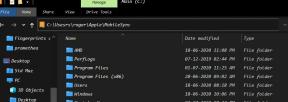Wondershare UniConverter: Всичко в едно Video Toolbox
Друго полезно ръководство / / August 04, 2021
Реклами
Що се отнася до споделянето на вашите умения за видеография със света, трябва да знаете дали възпроизвеждането на вашето видео е последователно на всички платформи. Някои видео файлове не се възпроизвеждат на целевото устройство в оригиналния им формат, а някои амвони дори имат ограничения за размер на качването. Ето къде в картината влиза видео конвертор. Той позволява на вашите видео конвертиране в различни файлови формати, за да намали размера на файла, като същевременно запази качеството на видеото. Ето Wondershare UniConverter, видео конверторът на едно гише за всички ваши нужди.
Wondershare UniConverter е нещо повече от видео конвертор. Той идва с куп изключителни функции, които го отличават от конкурентите. Ето списък с функции, които правят UniConverter изключителен видео конвертор:
- Скорост: UniConverter се предлага с 30 пъти по-бърза скорост на преобразуване, за да конвертира повече от 1000 видео и аудио формата. Той използва пълно ускорение на графичния процесор, за да даде резултати без загуби с невероятно бързо темпо. Приложението е оптимизирано за многоядрен процесор, за да ускори преобразуването. Можете дори да поставите на пауза процеса на конвертиране на аудио или видео по всяко време.
- Вграден редактор: Както казахме, това е нещо повече от видео конвертор. Приложението ви позволява да изрязвате, обединявате, изрязвате видеоклипове, да регулирате звука, да добавяте ефекти, да добавяте субтитри, да добавяте водни знаци и т.н. UniConverter се предлага с пълна кутия с инструменти, за да отговори на всички ваши нужди за редактиране на видео. Редакторът има много интуитивен потребителски интерфейс, така че не е нужно да сте професионалист, за да започнете да редактирате видеоклипове.
- Екранен рекордер: Wondershare UniConverter се предлага с 1: 1 качествен рекордер на екрана. Позволява ви да записвате на цял екран, персонализирани екрани, игри, уеб камери, видео разговори, системен аудио и микрофон. Можете да записвате геймплеи без загуба на кадър заедно със системния звук.
- Други характеристики: Приложението се предлага с нов интуитивен дизайн на интерфейса. Можете да изтеглите видеоклипове от повече от 10 000 сайтове за споделяне на видео, за да ги запазите на вашия компютър. Той дори ви помага лесно да създавате и редактирате DVD файлове. И компресирайте видеоклипове с адаптивни настройки с едно щракване на мишката.
Така че това е, което прави Wondershare UniConverter се открояват от останалите си конкуренти. За да ви покажем колко лесно е да използвате Wondershare UniConverter, ето кратко ръководство за това как можете да добавяте субтитри към видео файл с помощта на UniConverter:
- Изтеглете и инсталирайте Wondershare UniConverter на вашия компютър.
- Стартирайте приложението и натиснете Добавяне или плъзгане на файлове тук, за да започнете преобразуването.
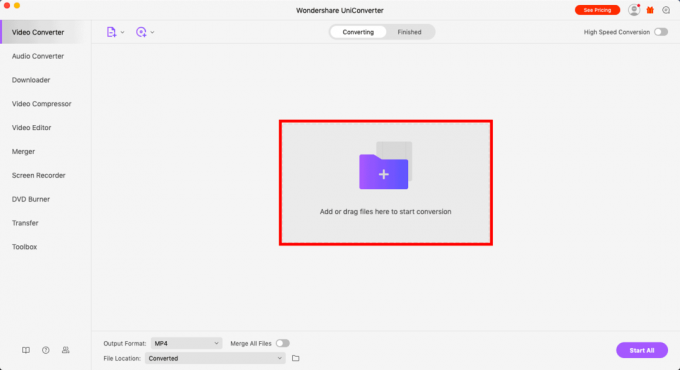
Реклами
3. Изберете файла, който искате да конвертирате, и докоснете менюто без субтитри.

4. Докоснете Зареждане на субтитри.

5. Сега кликнете върху иконата Настройки, за да изберете изходния формат на видеото.

Реклами
6. Натиснете Конвертиране и Готово.

Ето колко лесно е да конвертирате и добавите субтитри към видео файл в Wondershare UniConverter. Приложението е достъпно както за Mac, така и за Windows. UniConverter се предлага с безплатна пробна версия, но няма да имате достъп до всички функции. За да използвате приложението с пълния си потенциал, преминете към премиум план с годишен план, който ви струва $59.95. И в случай, че не сте доволни от покупката си, тя идва с 30-дневна гаранция за връщане на парите.
Реклами
Без пот, Wondershare UniConverter е един от най-добрите видео конвертори, всъщност нещо повече от видео конвертор в своя ценови сегмент. Всъщност това е пълен набор от инструменти за всички ваши нужди.